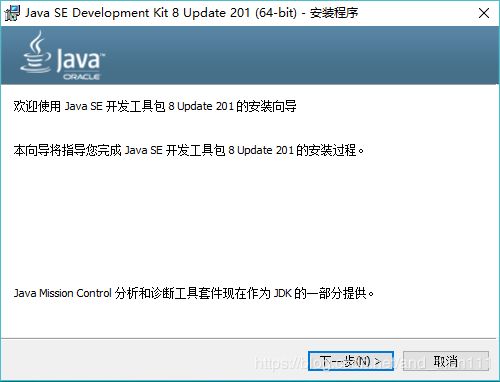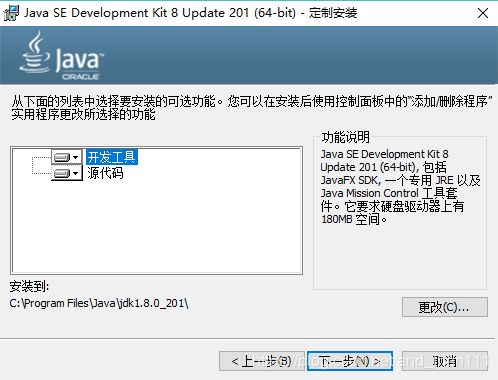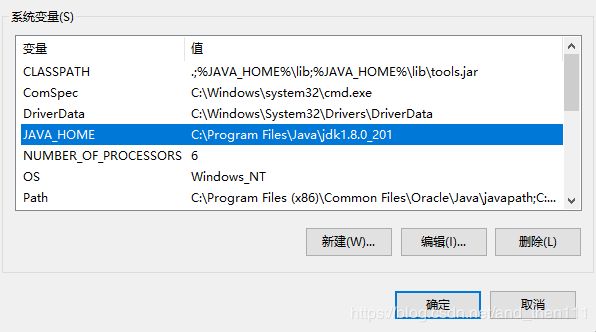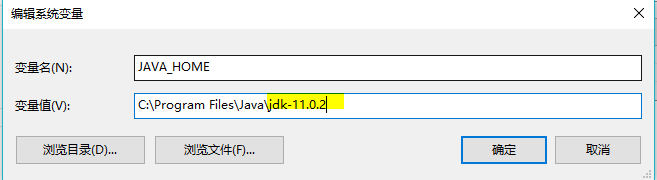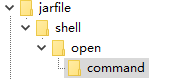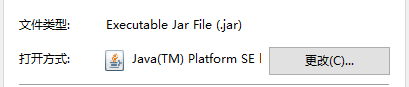win10双击运行.jar(JAVA环境安装)超详细过程
.jar文件的类型为Executable Jar File (.jar),可以直接双击执行,但是运行.jar需要安装相应的java环境。
其实.jar文件可以直接解压缩,里面都是.class文件,但是.class文件不能直接运行,用Eclipse也打不开。
下面就开始在win10上安装Java环境!
1. 下载并安装JDK
首先弄清楚要运行的.jar文件需要哪个版本的JDK, 再去官网下载。我一开始错下成了JDK1.11, 后来发现其实需要的是JDK1.8。下都下了,那就都留着,以后想用哪个用哪个。
1.1 去官网下载需要的JDK(Java Development Kit)
JDK1.8的下载地址为:https://www.oracle.com/technetwork/java/javase/downloads/jdk8-downloads-2133151.html
网上各种教程,有让装JDK的,JRE的,也有让装JVM的。其实JDK包含JRE,JRE又包含JVM,所以不用纠结,直接装上最全的JDK。
JDK:Java程序设计语言、Java虚拟机、Java API类库这三部分统称为JDK(Java Development Kit)。JDK是用于支持Java程序开发的最小环境。
JRE:Java API类库中的Java SE API 子集和Java虚拟机(JVM)这两部分统称为JRE(Java Runtime Environment)。JRE是支持Java程序运行的标准环境。
(1)勾选接受协议 Accept License Agreement
(2)根据系统型号选择下载文件。我这边使用的是64位的win10,所以下载Windows × \times × 64。 文件不大,很快就能下载完。
1.2 安装
这里要注意它的安装地址,我这里使用的是默认安装地址C:\Program Files\Java\jdk1.8.0_201。如果自定义了安装了地址,要记住,待会配置环境变量的时候要用到。
2. 环境变量
接下来不可缺少的一步是配置环境变量。
环境变量从名字上其实不太好理解它的作用。我的理解是,环境变量类似于一个索引,使得系统在运行程序或是完成某些任务时能够快速找到使用到的环境变量的位置。
具体来说,这里我们要设置java的环境变量,这样在使用到java时(比如双击.jar文件),系统能够直接在环境变量中找到Java的环境,即JDK,安装在C:\Program Files\Java\jdk1.8.0_201这个目录下。
2.1 设置环境变量
随便打开一个文件夹,找到左侧的“此电脑“(右击)->属性
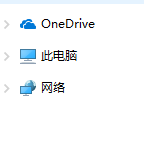
进入系统,点击”高级系统设置“
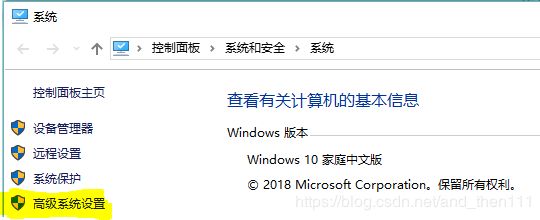
点击环境变量
新建一个系统变量JAVA_HOME, 值为刚才安装 jdk的路径 C:\Program Files\Java\jdk1.8.0_201
然后在变量PATH中新建 %JAVA_HOME%\bin, 和 %JAVA_HOME%\jre\bin。
或者
直接在PATH中新建 C:\Program Files\Java\jdk1.8.0_201\bin。
2.2 使用命令行验证
然后再通过命令行验证是否安装成功。
使用CMD命令提示符,输入 java -version,回车
就能看到当前的JAVA版本为1.8
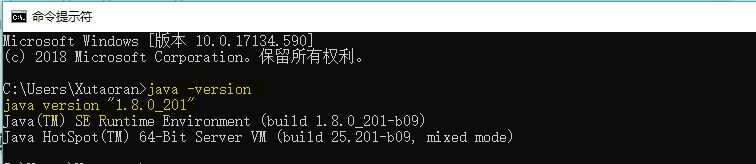
2.3 多个版本JDK
如果和我一样下载了多个版本的JDK,该怎么使用呢?
修改环境变量就可以了。
如果要使用JDK11,就直接把JAVA环境变量的值改成JDK11的路径。
3. 运行
下载好了JAVA环境,也配置好了环境变量,那么请双击.jar文件,如果还是不能直接运行,有3个方法:
3.1 使用命令行运行
在命令行中输入:
java -jar C:\xxx\xxx.jar
即可运行。
3.2 创建run.bat 文件
这个方法的本质也是使用命令行,但是不用手动输入命令。
(1)创建一个文本文件。
(2)文件中写入javaw -jar %1

(3)把文件名称改为run.bat, 注意扩展名为.bat, 不要改成了run.bat.txt
(4)将.jar文件的打开方式改为上面这个run.bat文件。
(5)双击.jar文件,即可运行
3.3 修改注册表编辑器
以上两种方在运行程序时都会有命令行窗口,如果关掉命令行窗口,那么程序也会被关闭。
所以可以使用修改注册表编辑器的方法。
(1)在运行中输入regedit,打开注册表编辑器

(2)菜单栏中:编辑->查找 javaw.exe

找到以下目录jarfile->shell->open->command
(3)修改数值数据:"C:\Program Files\Java\jdk1.8.0_201\bin\javaw.exe" -jar "%1" %*

(4)修改.jar文件的打开方式为C:\Program Files\Java\jdk1.8.0_201\bin\javaw.exe